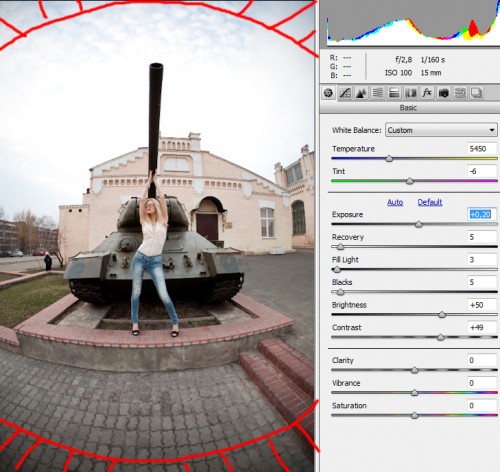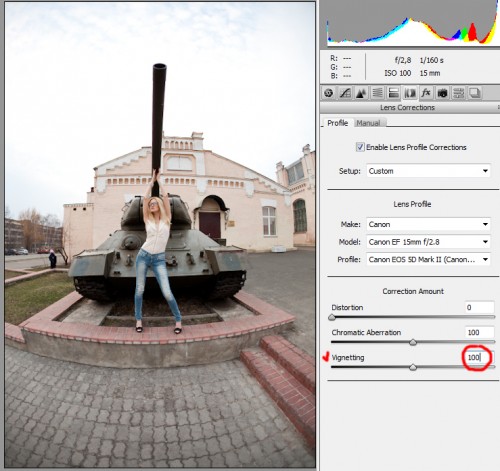коррекция периферийного освещения canon что
Что такое виньетирование? Коррекция периферийного освещения в Кэнон.
Под виньетированием обычно понимают затемненные углы по краям кадра, но мало кто знает, что их можно корректировать автоматически.
Виньетирование (от французского vignette) может приносить, как вред так и пользу. Если вы фотографируете портрет, то небольшое виньетирование поможет зрителю сконцентрировать внимание на модели, которая находится в центре кадра. Поэтому на портретных снимках я частенько добавляю его вручную, главное в этом деле непереборщить, как говорится.
(наведите на фотографию чтобы увидеть разницу)
Но, если вы фотографируете яркое синее небо, то на фотографиях всё четыре угла затемнены, что выглядит довольно по-ламерски. Конечно, вы с лёгкостью можете убрать эти тёмные углы в любой программе на компьютере, но, чтобы не заниматься всякой порнографией за фотошопом и не тратить ваше драгоценное время, углы можно убирать автоматически.
Чаще всего «плохое» виньетирование актуально для телевиков и широкоугольников. Если вы фотографируете какое-нибудь аэрошоу, виньетирование может быть целой проблемой.
(наведите на фотографию чтобы увидеть разницу)
Способствует возникновению виньетирования открытая диафрагма и светосильные линзы, чем больше вы открываете диафрагму, тем больше виньетирование, частично избавиться от него на кадре можно прикрыв диафрагму на несколько стопов. Проблемой на широком угле, из-за которой у вас появляется виньетирование может быть фильтр, который преграждает поток света.
Не всем виньерирование мешает, на д40 я ленюсь его корректировать в программе, поэтому на некоторых фотоаппаратах есть спецовая функция, которая это делает автоматически.
Коррекция периферийного освещения — такое мудрённое название мог придумать только Кэнон, простым и понятным языком эта функция называется «коррекция виньетирования». Вы найдёте функцию «коррекция периферийного освещения» в первой вкладке меню настройки, зайдите в неё и посмотрите что там написано. Если вы видите надпись «данные для коррекции доступны», значит вам повезло, всё в порядке и всё работает, если «данные не доступны» — начинаются привычные танцы с бубном.
Дело в том, что кэнон исправляет виньетирование в зависимости от объектива, что собственно правильно с точки зрения подхода, но уж очень утомительно. В случае, когда предустановки для вашего объектива нет в фотоаппарате, её нужно загрузить. Для этого вам понадобится EOS Utility, который должен идти в комплекте к вашему фотоаппарату, если вы вдруг потеряли диск с ПО, можно скачать в сети.
Следующим шагом вы подключаете через USB-кабель ваш фотоаппарат к компьютеру, запускаете EOS Utility и выбираете опцию peripheral illumination correction. После этого вам покажут огромный список из объективов, которые вы можете выбрать, находите нужные вам объективы, ставите галочки и выходите с программы. После проверяете всё ли работает, теперь в меню должна появится надпись «данные для коррекции доступны».
В Никоне всё просто, но работает коррекция не очень хорошо. Заходите в меню — находите функцию vignette control (если она у вас есть — повезло, если нет — «привет фотошоп!») и включаете её, не нужно нигде ничего скачивать. Единственная проблема в том, что эта функция есть только в топовых камерах D700/D800/D3/D4, а в Кэноне, во всех новых камерах.
Второй долгий но надёжный способ — Lightroom (это может быть любая другая программа, но я пользуюсь именно этой). Заходите во вкладку Develop находите параметр Post-Crop Vignetting и двигаете ползунок Amount.
Есть ещё виньетирование, которое возникло в последствии кроп-фактора или фильтра с толстой оправой (который попадает в зону кадра, и краешки фотографии у вас чёрные), такое виньетирование нельзя убрать, так что придется кадр обрезать, либо фотошопить по-чёрному.
Коррекция периферийной освещенности и аберраций объективаN.
Коррекция периферийной освещенности и аберраций объективаN
Убедитесь в том, что на экране для
установленного объектива отобра-
жается сообщение [Данные для
коррекции доступны].
Изображение будет записано
со скорректированной хромати-
ческой аберрацией.
Убедитесь в том, что на экране для
установленного объектива отобра-
жается сообщение [Данные для
коррекции доступны].
Выберите пункт [Коррекция иска-
Изображение будет записано со
скорректированным искажением.
Коррекция хроматической аберрации
Данные для коррекции искажений объектива
Коррекция периферийной освещенности и аберраций объективаN
Камера уже содержит данные для коррекции периферийной осве-
щенности объектива, хроматической аберрации и искажений прибли-
зительно для 30 объективов. При выбранном пункте [Включить]
коррекция периферийной освещенности, хроматической аберрации
и искажений применяется автоматически для любого объектива,
данные для коррекции по которому зарегистрированы в камере.
С помощью программы EOS Utility (программное обеспечение EOS)
можно проверить, по каким объективам в камере зарегистрированы
данные для коррекции. Кроме того, можно зарегистрировать данные
для коррекции для незарегистрированных объективов. Подробные
сведения см. в документе «EOS Utility Инструкция по эксплуатации».
Если данные для коррекции содержатся в объективе, регистрировать
эти данные в камере не требуется.
Данные для коррекции искажений объектива
Если включена коррекция искажений, камера записывает более узкую
область изображения, чем та, которая отображается в видоискателе.
(Периферия изображения будет слегка обрезана, и разрешение будет
немного ниже).
Коррекция искажений отражается в записанном изображении, но
не видна в видоискателе или в режиме Live View во время съемки.
Если для параметра [Коррекция искажений] задано значение
[Включить], максимальная длина серии при серийной съемке
снижается.
Искажения не корректируются при видеосъемке, а также если уста-
новлен режим HDR, мультиэкспозиция или шумоподавление при
серийной съемке.
Использование коррекции искажений при съемке в режиме Live View
слегка меняет угол обзора.
Информация об индикации точек AF и данные для удаления пыли
не добавляются к снимкам, записанным с применением коррекции
искажений.
Коррекция периферийного освещения canon что
Под виньетированием обычно понимают затемненные углы по краям кадра, но мало кто знает, что их можно корректировать автоматически.
Виньетирование (от французского vignette) может приносить, как вред так и пользу. Если вы фотографируете портрет, то небольшое виньетирование поможет зрителю сконцентрировать внимание на модели, которая находится в центре кадра. Поэтому на портретных снимках я частенько добавляю его вручную, главное в этом деле не переборщить, как говорится.
Но, если вы фотографируете яркое синее небо, то на фотографиях всё четыре угла затемнены, что выглядит довольно по-ламерски. Конечно, вы с лёгкостью можете убрать эти тёмные углы в любой программе на компьютере, но, чтобы не заниматься всякой порнографией за фотошопом и не тратить ваше драгоценное время, углы можно убирать автоматически.
Чаще всего “плохое” виньетирование актуально для телевиков и широкоугольников. Если вы фотографируете какое-нибудь аэрошоу, виньетирование может быть целой проблемой.
Способствует возникновению виньетирования открытая диафрагма и светосильные линзы, чем больше вы открываете диафрагму, тем больше виньетирование, частично избавиться от него на кадре можно прикрыв диафрагму на несколько стопов. Проблемой на широком угле, из-за которой у вас появляется виньетирование может быть фильтр, который преграждает поток света.
Не всем виньерирование мешает, на д40 я ленюсь его корректировать в программе, поэтому на некоторых фотоаппаратах есть спецовая функция, которая это делает автоматически.
Коррекция периферийного освещения – такое мудрённое название мог придумать только Кэнон, простым и понятным языком эта функция называется “коррекция виньетирования”. Вы найдёте функцию “коррекция периферийного освещения” в первой вкладке меню настройки, зайдите в неё и посмотрите что там написано. Если вы видите надпись “данные для коррекции доступны”, значит вам повезло, всё в порядке и всё работает, если “данные не доступны” – начинаются привычные танцы с бубном.
Дело в том, что кэнон исправляет виньетирование в зависимости от объектива, что собственно правильно с точки зрения подхода, но уж очень утомительно. В случае, когда предустановки для вашего объектива нет в фотоаппарате, её нужно загрузить. Для этого вам понадобится EOS Utility, который должен идти в комплекте к вашему фотоаппарату, если вы вдруг потеряли диск с ПО, можно скачать в сети.
Следующим шагом вы подключаете через USB-кабель ваш фотоаппарат к компьютеру, запускаете EOS Utility и выбираете опцию peripheral illumination correction. После этого вам покажут огромный список из объективов, которые вы можете выбрать, находите нужные вам объективы, ставите галочки и выходите с программы. После проверяете всё ли работает, теперь в меню должна появится надпись “данные для коррекции доступны”.
В Никоне всё просто, но работает коррекция не очень хорошо. Заходите в меню – находите функцию vignette control (если она у вас есть – повезло, если нет – “привет фотошоп!”) и включаете её, не нужно нигде ничего скачивать. Единственная проблема в том, что эта функция есть только в топовых камерах D700 и D3, а в Кэноне, во всех новых камерах.
Второй долгий но надёжный способ – Lightroom (это может быть любая другая программа, но я пользуюсь именно этой). Заходите во вкладку Develop находите параметр Post-Crop Vignetting и двигаете ползунок Amount.
Есть ещё виньетирование, которое возникло в последствии кроп-фактора или фильтра с толстой оправой (который попадает в зону кадра, и краешки фотографии у вас чёрные), такое виньетирование нельзя убрать, так что придется кадр обрезать, либо фотошопить по-чёрному.
Коррекция периферийного освещения canon что
Под виньетированием обычно понимают затемненные углы по краям кадра, но мало кто знает, что их можно корректировать автоматически.
Виньетирование (от французского vignette) может приносить, как вред так и пользу. Если вы фотографируете портрет, то небольшое виньетирование поможет зрителю сконцентрировать внимание на модели, которая находится в центре кадра. Поэтому на портретных снимках можно добавлять его вручную, главное в этом деле непереборщить.
Но, если вы фотографируете яркое синее небо, то на фотографиях всё четыре угла затемнены, что выглядит довольно по-ламерски. Конечно, вы с лёгкостью можете убрать эти тёмные углы в любой программе на компьютере, но, чтобы не заниматься всякой этим и не тратить драгоценное время, углы можно убирать автоматически.
Чаще всего “плохое” виньетирование актуально для телевиков и широкоугольников. Если вы фотографируете какое-нибудь аэрошоу, виньетирование может быть целой проблемой.
Способствует возникновению виньетирования открытая диафрагма и светосильные линзы, чем больше вы открываете диафрагму, тем больше виньетирование, частично избавиться от него на кадре можно прикрыв диафрагму на несколько стопов. Проблемой на широком угле, из-за которой у вас появляется виньетирование может быть фильтр, который преграждает поток света.
Коррекция периферийного освещения – такое мудрённое название мог придумать только Кэнон, простым и понятным языком эта функция называется “коррекция виньетирования”. Вы найдёте функцию “коррекция периферийного освещения” в первой вкладке меню настройки, зайдите в неё и посмотрите что там написано. Если вы видите надпись “данные для коррекции доступны”, значит вам повезло, всё в порядке и всё работает, если “данные не доступны” – начинаются привычные танцы с бубном.
Дело в том, что кэнон исправляет виньетирование в зависимости от объектива, что собственно правильно с точки зрения подхода, но уж очень утомительно. В случае, когда предустановки для вашего объектива нет в фотоаппарате, её нужно загрузить. Для этого вам понадобится EOS Utility, который должен идти в комплекте к вашему фотоаппарату, если вы вдруг потеряли диск с ПО, можно скачать в сети.
Следующим шагом вы подключаете через USB-кабель ваш фотоаппарат к компьютеру, запускаете EOS Utility и выбираете опцию peripheral illumination correction. После этого вам покажут огромный список из объективов, которые вы можете выбрать, находите нужные вам объективы, ставите галочки и выходите с программы. После проверяете всё ли работает, теперь в меню должна появится надпись “данные для коррекции доступны”.
В Никоне всё просто, но работает коррекция не очень хорошо. Заходите в меню – находите функцию vignette control (если она у вас есть – повезло, если нет – “привет фотошоп!”) и включаете её, не нужно нигде ничего скачивать. Единственная проблема в том, что эта функция есть только в топовых камерах D700 и D3, а в Кэноне, во всех новых камерах.
Второй долгий но надёжный способ – Lightroom (это может быть любая другая программа). Заходите во вкладку Develop находите параметр Post-Crop Vignetting и двигаете ползунок Amount.
Виньетирование фотоснимков
Приветствую всех фотографов!
Прошлый раз мы начали говорить об обработке фотографии RAW-формата. Сегодня мы продолжаем эту небольшую серию уроков. Итак, приступим!
ВИНЬЕТИРОВАНИЕ И ЕГО КОРРЕКТИРОВКА
Виньетирование (фр. vignette — заставка) — это ослабление проходящего под углом по отношению к оптической оси потока света в оптической схеме объектива. Она приводит к постепенному (градиентному) падению яркости изображения от центра к краям.
Говоря простым языком — это эффект затемнения изображения по краям кадра. Пожалуй, этот недостаток оптики проще всего исправить.
ТИПЫ И ПРИЧИНЫ ВИНЬЕТИРОВАНИЯ
Виньетирование можно отнести к двум основным категориям:
1. Физическое виньетирование. Зачастую не просто скорректировать, в тяжелых случаях помогает использование штампа в ФШ или кадрирование. Проявляется на фото, как сильное, резкое затемнение — как правило, только по углам изображения. Причиной может быть использование нескольких фильтров, бленды (в особенности, не оригинальной) или других объектов физического блокирования света по краям изображения.
2. Внутреннее виньетирование*. Обычно его не так сложно исправить. Проявляется, как постепенное (градиентное) и зачастую малозаметное затемнение от центра изображения к краям. Причины следует искать в настройках вашего объектива и камеры. Как правило, наиболее очевидными причинами становятся: открытая диафрагма, использование зум-оптики и широкоугольных объективов, при фокусировке на удаленных объектах. Цифровые зеркальные фотоаппараты с кропнутой матрицей менее восприимчивы к проявлению виньетирования, в отличие от полнокадровых.
Эффект внутреннего виньетирования чаще всего заметен при использовании полнокадрового фотоаппарата в паре с бюджетной оптикой. Для полнокадровых цифровых фотоаппаратов Nikon эффект виньетирования в большей или меньшей степени проявляется всегда, при использовании объективов серии DX, которые предназначены для фотоаппаратов с кропнутой матрицей — конструкционно они проще, на их производство тратится меньше материалов, оттого и стоят примерно в полтора раза дешевле собратьев для полного кадра.
КОРРЕКЦИЯ ВИНЬЕТИРОВАНИЯ
В большинстве случаев этого приема достаточно, чтобы полностью убрать эффект.
Если же простого применения профиля объектива не достаточно, либо у вас профиля нет, можно настроить коррекцию виньетирования с помощью слайдера. Обратите внимание! Глубокая коррекция в некоторых случаях может повлиять на повышение «шумности» изображения по краям.
Возможность производить коррекцию виньетирования также есть в самом фотоаппарате. К примеру, у Canon такая функция называется «Коррекция периферийного освещения». Включить ее можно через меню, достаточно поставить галочку в первой вкладке — «коррекция периферийного освещения». Если вы читаете надпись «данные для коррекции доступны», значит ваша оптика распознается фотоаппаратом и все будет тип-топ. Эта функция, как вы наверное поняли, исправляет виньетирование в зависимости от установленного объектива. В случае, если камера не распознает ваш объектив — выскакивает надпись «данные не доступны».
В фотоаппаратах Nikon заходите в меню и находите функцию «vignette control». Подключить, как видите, не сложно, только вот работает коррекция здесь не достаточно хорошо, зато — универсальная. И еще один не приятный момент для владельцев бюджетных зеркалок — такая функция есть только в камерах высокого уровня, типа D700, D3 и им подобным, в отличие от Canon, где «коррекция периферийного освещения» есть во всех новых камерах, начиная от Canon 450D.
Кстати, если вам интересно, за счет чего происходит коррекция виньетирования в фотоаппарате, расскажу. Это дополнительное усиление сигнала по краям светочувствительной матрицы, может повлечь за собой незначительное повышение уровня шумов. Когда его нужно включать и нужно ли вообще — решать вам. Обычно задействовать такую функцию при съемке широкоугольным объективом бывает скорее полезно.
Да, есть и положительная сторона у эффекта виньетирования — незначительный его эффект, наряду с другими приемами (использование контрастных переходов, световых акцентов и т.п.) дополнительно концентрирует внимание зрителя на модели, в особенности, если человек находится в центре кадра. На портретных снимках многие фотографы любят вручную добавить этот эффект, подбирая на свое усмотрение лучшую плотность, градацию и площадь затемнения.
В третьей части материала я познакомлю вас с дисторсией, ее разновидностями и способами борьбы с ней.